Анализ и выравнивание загрузки ресурсов
Автоматическое выравнивание загрузки ресурсов
Диалоговое окно выравнивания загрузки ресурсов открывается с помощью команды меню Tools › Level Resources (Сервис › Выравнивание загрузки ресурсов). В разделе Leveling calculations (Вычисления для выравнивания) определяются общие параметры выравнивания загрузки (рис. 14.9, файл 2mрр). Переключатели Automatic (Выполнять автоматически) и Manual (Выполнять вручную) определяют, как будет осуществляться выравнивание: непосредственно при создании назначений (первый вариант) или при нажатии кнопки Level Now (Выровнять) в этом диалоговом окне (второй).
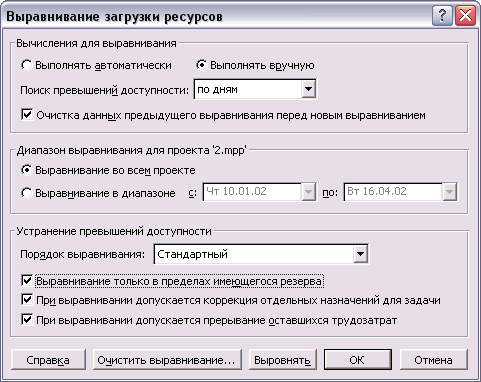
Рис. 14.9. Диалоговое окно выравнивания загрузки ресурсов
Раскрывающийся список Look for overallocations (Поиск превышений доступности) определяет величину временного блока, в рамках которого программа будет искать превышение доступности. Например, если сотрудник назначен на две 4-часовые задачи, начинающиеся в 8 утра, то при поиске превышения доступности по часам (пункт списка Hour by Hour (По часам)) одна из задач будет отложена на 4 часа, чтобы ни в одном из часов дня не было превышения доступности. Если же в списке выбран пункт Day by Day (По дням), то расписание не изменится, поскольку в пределах дня объем работы не превышает нормы.
Выбор значения в этом списке зависит от потребностей проекта. Например, в нашем случае (файл 2.mрр) при наведении мыши на значок рядом с перегруженным ресурсом всплывает подсказка о том, что ресурс должен выравниваться по минутам (рис. 14.8). Поэтому для выравнивания проекта мы используем именно такую настройку.
При установленном флажке Clear leveling values before leveling (Очистка данных предыдущего выравнивания перед новым выравниванием) перед новым выравниванием.
Например, на рис. 14.10 отображено это представление после выравнивания плана проекта в файле 2.mрр. Видно, что завершающая задача Обложка готова отложена и у нее после выравнивания сохранился временной резерв, то есть ее можно отложить на еще более поздний срок. Ниже по плану видно, что изменение сроков исполнения некоторых задач вверху повлекло незначительный перенос других задач – например, перенесена Окончательная сборка.
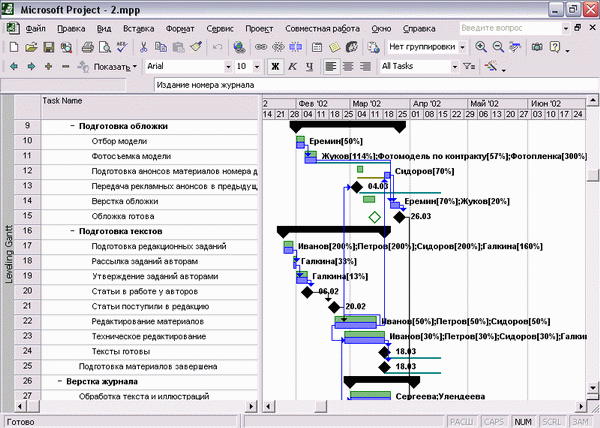
Рис. 14.10. На диаграмме Ганга с выравниванием видны результаты выравнивания
В представлении рядом с диаграммой отображается таблица Delay (Задержка), содержащая столбец Leveling Delay (Задержка выравнивания). В этом столбце отображается время, на которое была отложена задача в результате выравнивания. 3i т время измеряется в единицах с приставкой е, что означает Elapsed days (п, Прошедшие дни), например 5ed (5пд).
Столбцы Start (Начало) и Finish (Окончание), отображаемые в таблице, обозначают начало и окончание задач после выравнивания. Чтобы просмотреть даты начала и окончания задач до выравнивания, нужно добавить в таблицу столбцы Preleveled Start (Начало до выравнивания) и Preleveled Finish (Окончание до выравнивания). Кроме того, информация о датах начала и окончания задач до выравнивания отображается во всплывающих подсказках при наведении мыши на отрезки диаграммы.
